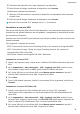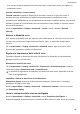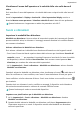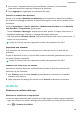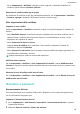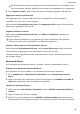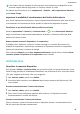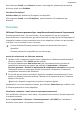MatePad Pro User Manual-(MRX-W09&AL09&W29,HarmonyOS 2_01,it)
Table Of Contents
- Manuale dell'utente
- Sommario
- Informazioni essenziali
- Gesture di base
- Tablet Clone
- Bloccare e sbloccare lo schermo
- Familiarizzarsi con la schermata Home
- Icone di notifica e di stato
- Pannello di controllo
- Schermate e registrazione schermo
- Regolare le impostazioni audio
- Multi-finestra
- Accendere e spegnere o riavviare il dispositivo
- Caarica
- Funzioni intelligenti
- HiVoice
- AI Voice
- Visualizzare le abilità di AI Voice
- Effettuare chiamate e inviare messaggi SMS con AI Voice
- Impostare sveglie con i comandi vocali
- Riprodurre musica o video con i comandi vocali
- Aprire app con i comandi vocali
- Chiedere informazioni sul meteo con i comandi vocali
- Traduzione vocale
- Impostare eventi e promemoria Calendario con i comandi vocali
- AI Lens
- HiTouch
- Proiezione facile
- Huawei Share
- Collaborazione multischemo
- HiVoice
- Fotocamera e Galleria
- Avviare Fotocamera
- Scattare foto
- Scattare foto panoramiche
- Scattare foto HDR
- Immagini in movimento
- Aggiungere sticker alle foto
- Modalità documenti
- Modalità Pro
- Registrare video
- Registrazione in slow motion
- Fotografia time-lapse
- Filtri
- Regolare le impostazioni della fotocamera
- Gestire la Galleria
- Momenti più belli
- App
- Contatti
- Telefono
- Messaggi
- MeeTime
- Calendario
- Orologio
- Blocco note
- Registratore
- App gemella
- Gestione tablet
- Tablet Clone
- Impostazioni
- Wi-Fi
- Dati mobili
- Altre connessioni
- Display e luminosità
- Suoni e vibrazioni
- Notifiche
- Biometria e password
- App
- Batteria
- Archiviazione
- Sicurezza
- Privacy
- Funzioni di accessibilità
- Utenti e account
- Aggiornamenti di sistema
- Informazioni sul tablet
2 Dall'elenco dei dispositivi che si apre, seleziona il tuo dispositivo.
3 Nella nestra di dialogo visualizzata sul dispositivo, tocca Accetta.
• Trasferimento mediante trascinamento
1 Seleziona il le da trasferire e trascinalo sul dispositivo corrispondente nella schermata
Huawei Share.
2 Nella nestra di dialogo visualizzata sul dispositivo, tocca Accetta.
Assicurati che la versione di PC Manager sia la 11.1 o successiva.
Connettersi a una rete VPN
Una rete privata virtuale (VPN, Virtual Private Network) è una connessione temporanea che
instrada una rete privata attraverso una rete pubblica, crittografando la trasmissione dei dati
per mantenere la sicurezza.
Quando lavori fuori dall'ucio, puoi utilizzare una VPN per accedere in modo sicuro alla rete
Intranet aziendale.
Sono supportati i seguenti tipi di server:
• PPTP: È l'acronimo di Point-to-Point Tunneling Protocol, che consente la crittograa MPPE.
• L2TP: È l'acronimo di Layer 2 (Data Link Layer) Tunneling Protocol, che consente la
crittograa IPSec PSK e IPSec RSA.
• IPSec Xauth: Consente la crittograa PSK, RSA e RSA ibrida.
Connettersi a un server PPTP
1 Ottieni i dati necessari come il nome server e indirizzo VPN dall'amministratore del server
VPN.
2 Vai in Impostazioni > Altre connessioni > VPN > Aggiungi rete VPN, inserisci il nome
VPN, imposta il tipo di server su PPTP, quindi inserisci l'indirizzo del server.
3 Se il server VPN non ha un indirizzo DNS, tocca Mostra opzioni avanzate e inserisci il
dominio DNS, l'indirizzo del server DNS e il percorso di inoltro.
4 Tocca Salva.
5 Tocca il VPN appena impostato, inserisci il nome utente VPN e la password, quindi tocca
Connetti.
Connettersi a un server L2TP/IPSec PSK
1 Ottieni il nome del server VPN, l'indirizzo del server, la chiave L2TP (opzionale),
l'identicatore IPSec (opzionale) e la chiave precondivisa IPSec dall'amministratore del
server VPN.
2 Vai in Impostazioni > Altre connessioni > VPN > Aggiungi rete VPN, inserisci il nome
del server VPN, imposta il tipo di server su L2TP/IPSec PSK, quindi inserisci l'indirizzo del
server, la chiave L2TP, l'identicatore IPSec e la chiave precondivisa IPSec.
3 Se il server VPN non ha un indirizzo DNS, tocca Mostra opzioni avanzate e inserisci il
dominio DNS, l'indirizzo del server DNS e il percorso di inoltro.
Impostazioni
78